Windows10系统之家 - 安全纯净无插件系统之家win10专业版下载安装
时间:2023-05-19 09:42:37 来源:Windows10之家 作者:admin
现在的新电脑基本都是预装的Win10系统,但哪怕是新电脑在使用的过程中也是会遇到各种各样的问题,这个时候选择重装系统是最好的一个选择, 不过很多小伙伴不清楚如何重装系统,那么就和小编一起来看看新电脑是如何重装Win10系统的吧。
1、首先,下载系统之家装机大师;下载完毕后,关闭所有的杀毒软件,然后打开软件,软件会进行提示,仔细阅读后,点击我知道了进入工具。
2、进入工具后,工具会自动检测当前电脑系统的相关信息,点击下一步。
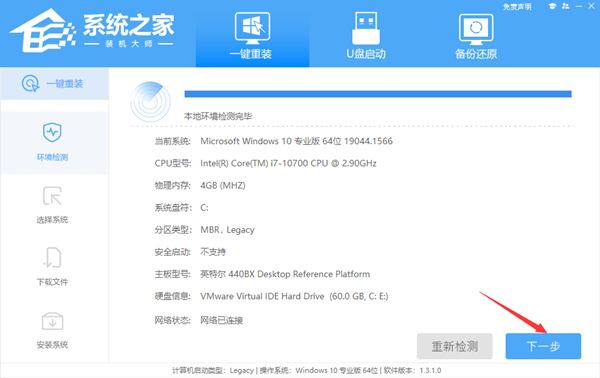
3、进入界面后,用户可根据提示选择安装Windows10 64位系统。注意:灰色按钮代表当前硬件或分区格式不支持安装此系统。

4、选择好系统后,等待PE数据和系统的下载。
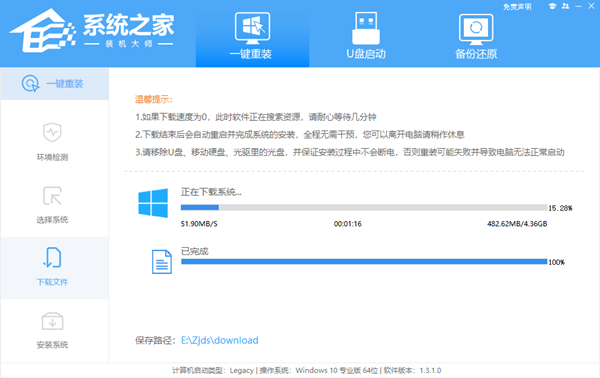
5、下载完成后,系统会自动重启系统。
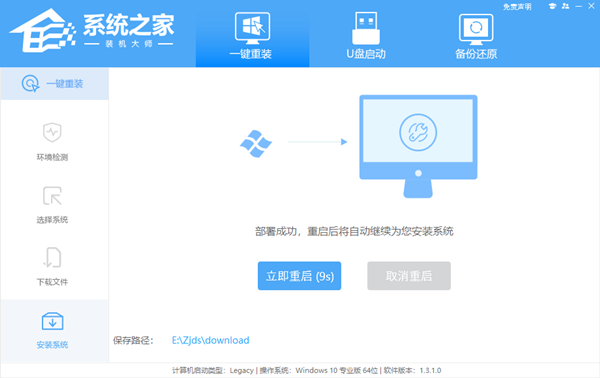
6、重启系统后,系统会默认进入PE环境,进入后,系统将会自动进行备份还原,等待完成。

7、系统备份还原完成后,会开始系统自动安装,安装完成自动重启后即可进入系统。
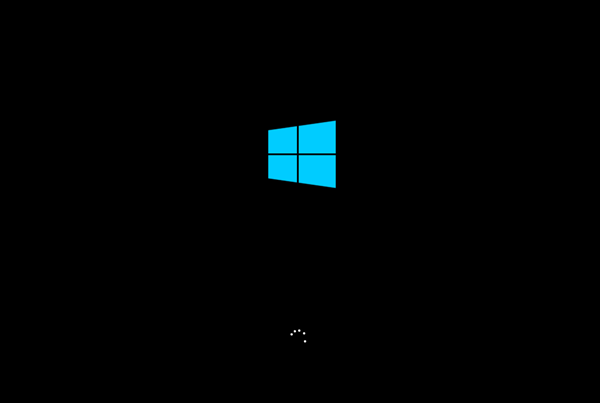
热门教程
热门系统下载
热门资讯





























